Oglas
Če v svojem delu ali šoli uporabljate računalnik, je skoraj zagotovo del domene Windows. Toda kaj to dejansko pomeni? Kaj počne domena in katere so prednosti, ko se računalnik pridruži?
Poglejmo, kaj je domena Windows, kako delujejo in zakaj jih podjetja uporabljajo.
Kaj je domena Windows?
Domena Windows je v bistvu omrežje nadzorovanih računalnikov, ki se uporabljajo v poslovnem okolju. Vsaj en strežnik, imenovan a krmilnik domene, je zadolžen za druge naprave. To omogoča skrbnikom omrežja (običajno osebje IT) nadzor nad računalniki v domeni prek uporabnikov, nastavitev in še več.
Ker domene niso samo za domače uporabnike Profesionalne ali Enterprise verzije sistema Windows Vsaka različica sistema Windows 10, ki jo morate vedetiWindows 10 je na voljo v več kot 10 različnih različicah. Vse jih primerjamo in razložimo, za kaj so namenjeni in kdo so njihovi predvideni uporabniki. Preberi več se lahko pridruži enemu. Za krmilnik domene boste potrebovali tudi kopijo sistema Windows Server, saj vsebuje potrebno programsko opremo, kot je Active Directory (več o tem pozneje). Upoštevajte to
Windows Server se razlikuje od sistema Windows Kaj je Windows Server in kako se razlikuje od sistema Windows?Po čem se Windows Server razlikuje od običajnih različic sistema Windows? Preberite več o sistemu Windows Server. Preberi več .Kako veste, ali je vaš računalnik na domeni?
Če imate domači računalnik, je malo verjetno, da ste v domeni. Lahko bi ustvarili domeno v domačem omrežju, vendar pa to ni veliko koristi. Če uporabljate računalnik, ki ste ga dobili v vašem delu ali šoli, je skoraj zagotovo na domeni.
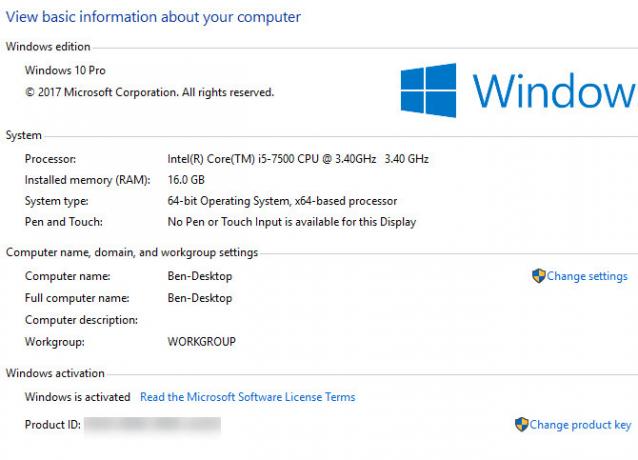
Če želite preveriti, ali je vaš računalnik del domene, odprite Nadzorna plošča in kliknite na Sistem vnos. Poglej pod Ime računalnika odsek. Če vidite a Delovna skupina vpis s DELAVNICA (privzeto) ali drugo ime navedeno, vaš računalnik ni na domeni. Prav tako, če vidite Domena tukaj je vaš računalnik na domeni.
Ti koraki vam omogočajo tudi iskanje vašega imena domene v računalniku.
Domene vs. Delovne skupine
Preden več razpravljamo o domenah, naj na kratko omenimo, kako se primerjajo z delovnimi skupinami. Če računalnik ni v domeni, potem je to del delovne skupine Nasvet za domače omrežje: Kako deliti datoteke in mape med uporabniškimi računi WindowsVčasih je računalnik fizično zelo blizu skupaj, vendar se med poskusom prenosa datoteke zdijo narazen kilometri. S tem priročnikom lahko kar najbolje pomagate prenašati datoteke iz računalnika na računalnik. Preberi več . Te so veliko bolj ohlapne kot domene, saj nimajo osrednjega organa. Vsak računalnik ima svoja pravila.
V sodobnih različicah sistema Windows so delovne skupine le formalnost, zlasti z Microsoft se odpravlja v funkcijo HomeGroup. Windows vas nikoli ne vpraša, da ga konfigurirate, in se uporabljajo samo za skupna raba datotek med napravami v vašem omrežju. Microsoft želi, da za to danes uporabljate OneDrive, zato vam, če vam ne želite prilagoditi lastne delovne skupine, ni treba skrbeti.
Kaj je uporabniški račun domene?
Za razliko od osebnega stroja računalnik, povezan z domeno, ne uporabite lokalne prijave računa 5 nasvetov za upravljanje uporabniških računov Windows, kot profesionalcaUporabniški računi Windows so se od različnih lokalnih računov razvili v različne račune z različnimi izzivi glede zasebnosti. Pomagamo vam urediti račune in poiskati nastavitve, ki delujejo za vas. Preberi več . Namesto tega krmilnik domene upravlja s prijavami. S pomočjo Microsoftove Active Directory, programske opreme za upravljanje uporabnikov, lahko omrežni skrbniki preprosto ustvarijo nove uporabnike in onemogočijo stare. Uporabnike lahko dodajo tudi v določene skupine, da dovolijo dostop do zasebnih map strežnika.
Z domenskim računom se lahko prijavite v kateri koli računalnik, ki je v domeni. Začeli boste s svežim računom v tem računalniku, vendar vam to omogoča, da po potrebi uporabite kateri koli računalnik v vašem podjetju. Zahvaljujoč domenskim računom se bivši zaposleni ne morejo prijaviti nobenega. Če se poskusijo prijaviti s svojim starim geslom, bodo prikazali sporočilo, da jim ni bil dovoljen dostop.
Zaslon za prijavo v Windows izgleda nekoliko drugače, če uporabljate računalnik, povezan z domeno. Namesto lokalnega uporabniškega imena se boste morali prepričati, da se v domeno prijavite z uporabniškim imenom svoje domene. Tako bo vaša prijava videti nekako podobna MyDomain \ StegnerB01.
Nadzor domene in skupinska politika v sistemu Windows
Največja prednost domen je enostavno upravljanje več računalnikov hkrati. Brez domene bi moralo osebje IT posamezno upravljati vsak računalnik v podjetju. To pomeni konfiguriranje varnostnih nastavitev, namestitev programske opreme in ročno upravljanje uporabniških računov. Čeprav bi to lahko delovalo za majhno podjetje, to ni prilagodljiv pristop in bi hitro postal neobvladljiv.
Skupaj z upravljanjem uporabnikov Active Directory, združevanje računalnikov v domeno omogoča uporabo skupinskih pravilnikov. Razpravljali smo kako je skupinska politika uporabna v vašem osebnem računalniku 12 načinov skupinske politike sistema Windows lahko vaš računalnik izboljšaPravilnik o skupinah Windows vam omogoča napreden nadzor nad vašim sistemom, ne da bi se morali zmešati z registrom. Pokazali vam bomo, kako enostavno prilagoditi Windows na načine, za katere niste mislili, da so možne. Preberi več , vendar je resnično namenjen podjetniški uporabi.
S pomočjo krmilnika domene lahko skrbniki konfigurirajo vse vrste varnosti in uporabljajo politike za vse računalnike. Na primer, skupinska politika omogoča enostavno uporabo vseh naslednjih praks:
- Odstranjevanje elementov iz menija Start
- Ustavite uporabnike Kako zakleniti uporabniške račune WindowsČe pustite ljudem, da uporabljajo računalnik, ko vas ni več, lahko pride do težav. Pokažemo vam, kako omejiti funkcije sistema Windows na standardnih ali otroških računih, tako da drugi ne morejo dostopati do občutljivih informacij. Preberi več od spreminjanja možnosti internetne povezave
- Blokirajte ukazni poziv
- Preusmerite določeno mapo, da jo namesto tega uporabite na strežniku
- Preprečite, da bi uporabnik spreminjal zvoke
- Tiskalnik samodejno usmerite na nove računalnike
To je le majhen vzorec tega, kar dovoljuje skupinska politika. Skrbniki lahko te spremembe nastavijo enkrat in jih uporabijo za vse računalnike, tudi za nove, ki so jih pozneje postavili.
Pridružite se domeni ali zapustite to v sistemu Windows
Običajno dodajanje računalnika v domeno ali odvzemanje ne bo vaše delo. Preden dobite računalnik, bodo IT-osebje vašega podjetja poskrbeli za pridružitev in ga odpeljali nazaj, ko odidete. Za zaključek pa bomo omenili, kako postopek deluje tukaj.
Pojdi nazaj v Nadzorna plošča> Sistem ponovno. Na Nastavitve imena računalnika, domene in delovne skupine strani, kliknite Spremenite nastavitve. Videli boste Lastnosti sistema okno. Kliknite na Spremeni se gumb poleg Če želite preimenovati ta računalnik ali spremeniti njegovo domeno škatla.
Tu boste videli polje, s katerim lahko spremenite ime računalnika (v operacijskem sistemu Windows 10 to ni edino). Še pomembneje je, da boste videli Član polje spodaj. Preverite Domena mehurček in vnesite ime domene, da se mu pridružite. Windows bo to overil, tako da boste morali dejansko imeti domeno, da se lahko pridružite.

Po ponovnem zagonu računalnika bo računalnik v domeni. Če želite zapustiti domeno, ponovite ta postopek, vendar izberite Delovna skupina namesto tega mehurček. Za to boste seveda potrebovali geslo skrbnika domene.
Glavna domena
Ogledali smo si, kaj počnejo domene Windows in kako se uporabljajo. Domene v glavnem omogočajo skrbnikom nadzor nad velikim številom poslovnih osebnih računalnikov z osrednje lokacije. Lokalni uporabnik ima manj nadzora nad osebnim računalnikom, ki ga nadzorujejo domene. Brez domen bi bilo upravljanje računalniških računalnikov nočna mora za IT osebje.
Z novimi zaposlenimi in računalniki, ki ves čas nadomeščajo ločene zaposlene in stare stroje, je dobro urejen sistem ključen za nemoteno delovanje poslovnih računalnikov. Če želite ohraniti nemoteno delovanje lastnega računalnika, oglejte si vodnik našega začetnika o popravljanju sistema Windows 10 Kako popraviti Windows 10: Pogosta vprašanja za začetnikePotrebujete pomoč pri operacijskem sistemu Windows 10? Odgovorimo na najpogostejša vprašanja o uporabi in konfiguriranju sistema Windows 10. Preberi več .
Kreditna slika: kovaleff /depositphotos
Ben je namestnik urednika in vodja sponzorirane objave na MakeUseOf. Ima B.S. diplomiral iz računalniških informacijskih sistemov na Grove City College, kjer je diplomiral pri Cum Laude in s častno izobrazbo. Uživa v tem, da pomaga drugim in je strast do video iger kot medija.